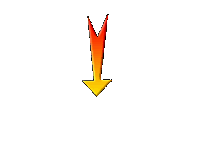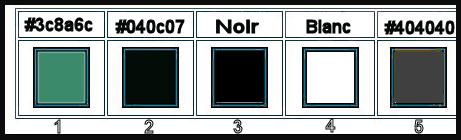|
On commence
Apple Green - Pomme
verte
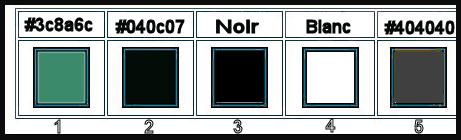
Styles et textures –
Avant plan couleur No 1 et en Arrière plan couleur No 2
- Ouvrir une image -
Transparente de 1100 x 800 Pixels
1. Pot de peinture
 –
Remplir de la couleur No 1 –
Remplir de la couleur No 1
- Avant plan définir
la couleur sur la texture ‘’yello013’’ configuré comme
ceci
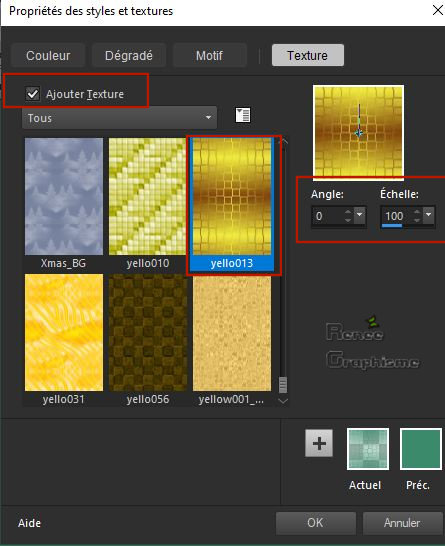
2. Calques - Nouveau
calque raster
3. Pot de peinture
 –
Remplir de la texture (vous ne
voyez rien pour instant c’est normal ) –
Remplir de la texture (vous ne
voyez rien pour instant c’est normal )
4. Réglage Netteté –
Netteté
5. Réglage Netteté -
D’avantage de netteté
6. Effets – Effets 3
D – Ombre portée 2/1/55/2 en Noir
7. Propriété du
calque - Mode Lumière dure – Opacité a 71
8. Calques -
Fusionner le calque du dessous
- Styles et textures
– Avant plan remettre la couleur No 1
- Préparer un
dégradé – Radial configuré comme ceci
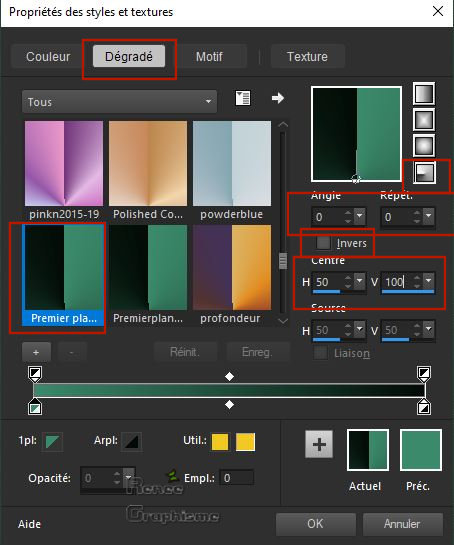
9. Calques – Nouveau
calque raster
10. Sélection
personnalisée
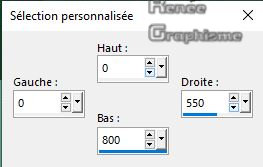
11. Pot de peinture
 –
Opacité 65 – Remplir du dégradé –
Opacité 65 – Remplir du dégradé
12. Effets – Modules
externes – Carolaine & Sensibility- CS-HLines
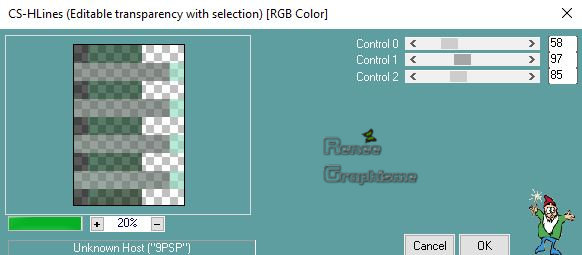
DESELECTIONNER
13. Effets – Modules
externes – Alien skin EyeCandy 5 Impact – Perspective
shadow- Drop shadow Blury par defaut
14. Propriété du
calque - Mode Lumière douce
15. Effets –
Unlimited 2.0 – Dégradés - Dégradé cône simple (ab)
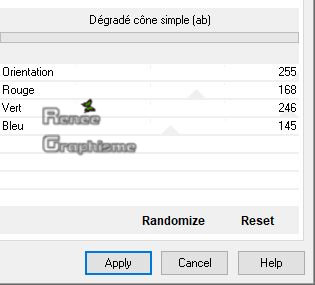
16. Editer copier -
Editer coller comme nouveau calque ‘’Renee_TUBES_Pomme-verte’’
- Tapez (K) sur
clavier pour ouvrir outil sélection
- Placer
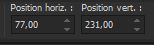
- Tapez (M) pour
désélectionner outil
17. Sélection-
Sélectionner tout- Sélection flottante – Sélection
statique
18. Calques -
Nouveau calque raster
19. Effets – Effets
artistiques – Loupe Preset ‘’Pomme verte-loupe’’( a
placer dans vos paramètres par defaut
20. Propriété du
calque – Mode Ecran – Opacité 61
DESELECTIONNER
21. Effets – Effets
de bords – Lignes verticales
22. Effets –
Unlimited 2.0- Sabercat - saber's BarCode... 159
23. Calques -
Nouveau calque raster
24. Sélections -
Charger- Enregistrer une sélection à partir du disque -
Charger la sélection ‘’pomme-verte-1’’
25. Editer copier -
Editer coller dans la sélection ‘’
Renee_Image-Pomme-verte 1’’
DESELECTIONNER
26. Effets – Effets
3 D – Biseautage intérieur
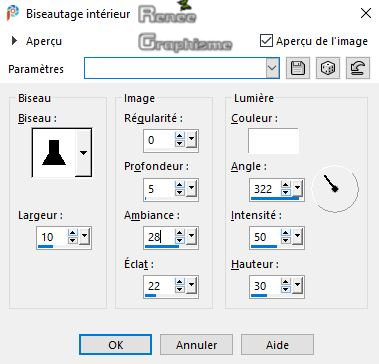
27. Propriété du
calque – Mode Recouvrement
28. Calques -
Dupliquer
29. Effets – Modules
externes – EyeCandy 4000 – Cut out – Couleur Noir et
#00d02f
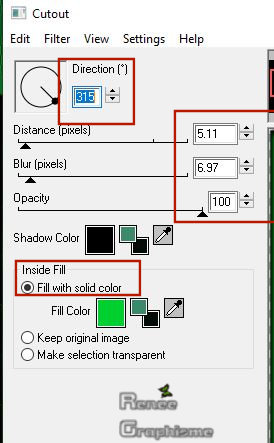
30. Editer copier -
Editer coller comme nouveau calque
‘’Renee_TUBES_Pomme-verte-3 .png’’
31. Objets - Aligner
a gauche – Objets - Aligner en bas
32. Calques –
Nouveau calque raster
33. Sélection
personnalisée
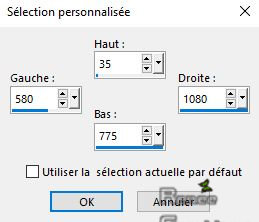
34. Effets – Effets
3 D Ombre portée - 9/ 16 / 50 / 5 en noir
DESELECTIONNER
35. Calques -
Nouveau calque raster
36. Sélections -
Charger- Enregistrer une sélection à partir du disque -
Charger la sélection ‘’pomme-verte-2’’
37. Pot de peinture
 –
Opacité a 20 - Remplir de la couleur d’arrière plan (No
2) –
Opacité a 20 - Remplir de la couleur d’arrière plan (No
2)
38. Effets –
Unlimited 2.0- Sabercat - Sabers Mitoisis...
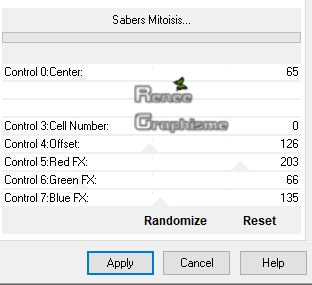
39. Effets – Effets
de bords – Accentuer
DESELECTIONNER
- Se placer sur le
calque du dessous
40. Effets – Modules
externes – Eyecandy 4000- Motion trail
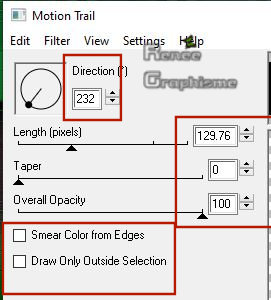
- Se replacer en
haut de la palette des calques
- Styles et textures
– Avant plan du blanc
41. Calques –
Nouveau calque raster
42. Sélections -
Charger- Enregistrer une sélection à partir du disque -
Charger la sélection ‘’pomme-verte-3’’
43. Pot de peinture
 –
Opacité a 100 – Remplir de blanc –
Opacité a 100 – Remplir de blanc
DESELECTIONNER
44. Effets – Modules
externes - Eyecandy 4000- Motion trail
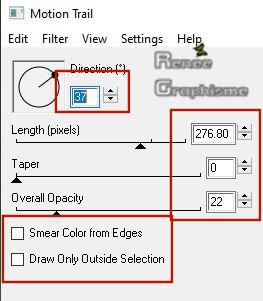
45. Sélections -
Charger- Enregistrer une sélection à partir du disque -
Charger la sélection ‘’pomme-verte-4’’
DELETE
DESELECTIONNER
46. Calques -
Nouveau calque raster
47. Sélection
personnalisée
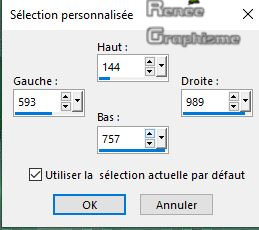
48. Pot de peinture -
Opacité a 50 - Remplir de la couleur No 5
-
Opacité a 50 - Remplir de la couleur No 5
49. Propriété du
calque Mode Ecran
SUR LE MEME CALQUE
50. Sélections -
Charger- Enregistrer une sélection à partir du disque -
Charger la sélection ‘’pomme-verte-5’’
DELETE
51. Effets – Effets
3 D – Découpe
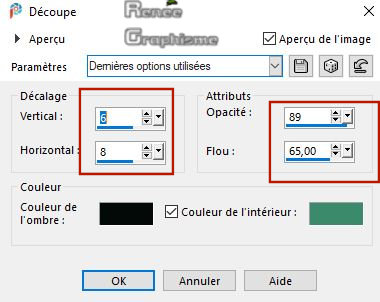
52. Calques -
Dupliquer
53. Propriété du
calque -Mode Lumière dure
DESELECTIONNER
54. Effets – Modules
externes – Flaming pear – Circle to square
55. Effets – Modules
externes- Graphic Plus – Cross Shadow par defaut
- Se placer sur le
raster 1
56. Calques –
Dupliquer
57. Effets – Modules
externes- Mura’s Meister – Perspective Tiling
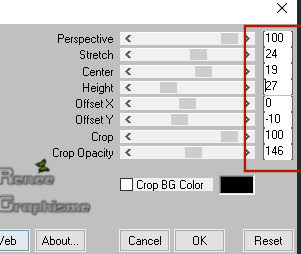
58. Réglage Netteté
– D’avantage de netteté
- Refaire une
seconde fois
59. Sélections -
Charger- Enregistrer une sélection à partir du disque -
Charger la sélection ‘’pomme-verte-6’’
60. Réglage – Flou
gaussien a 15
DESELECTIONNER
- Rester sur ce
calque
61. Sélections -
Charger- Enregistrer une sélection à partir du disque -
Charger la sélection ‘’pomme-verte-7’’
62. Sélection –
Transformer la sélection en calque
CONSERVER LA
SELECTION
63. Effets - Modules
externes - Innovations 1.5 –Wavelenght
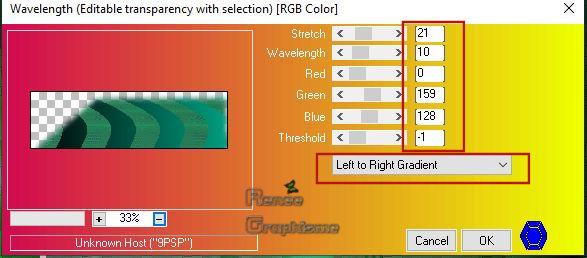
64. Effets – Modules
externes –AAA Frame – Foto Frame
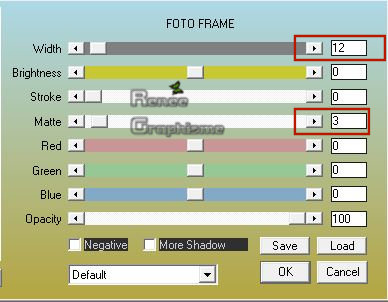
65. Calques -
Nouveau calque raster
66. Pot de peinture
 –
Opacité a 100 – Remplir de blanc –
Opacité a 100 – Remplir de blanc
67. Effets -
Modules externes – L &K ‘s – Sanne 100/ 255
- Refaire une
seconde fois mêmes paramètres
DESELECTIONNER
68. Effets - Effets
de distorsion- Vagues
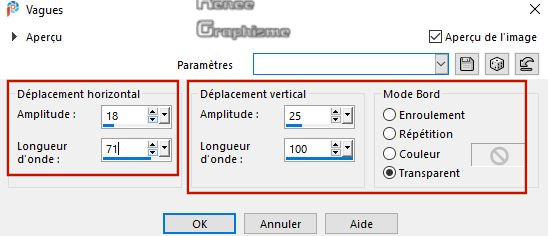
69. Effets –
Unlimited 2.0 – Tramages - TeeWee... 11/ 212
- Se placer en haut
de la palette des calques
70. Editer copier -
Editer coller comme nouveau calque ‘’Renee_TUBES_Femme-pomme-verte-tasse.pspimage’’
71. Placer
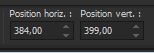
72. Editer copier -
Editer coller comme nouveau calque’’
Renee_TUBES_Femme-pomme-verte’’
73. Image
redimensionner a 82 % /Redimensionner tous les calques
non coché
- Placer en bas a
droite voir terminé
74. Calques -
Dupliquer
75. Calques-
Réorganiser - Déplacer vers le bas
76. Réglage- Flou –
Flou Gaussien a 18
77. Propriété du
calque Mode Recouvrement
- Se placer en haut
de la palette des calques
78. Calques -
Nouveau calque raster
79. Activer outil
pinceau ‘’ ‘engelixe.buzz 001-pomme’’

- Avec la couleur
blanche - Appliquer le pinceau
80. Changer la
rotation du pinceau a 180 et appliquer a nouveau le
second cadre ( pour avoir ceci)
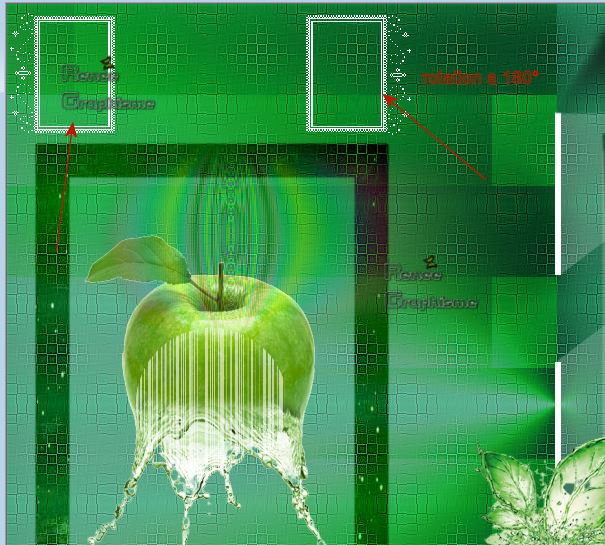
81. Styles et
textures – Fermer la couleur avant plan - Arrière plan
du blanc
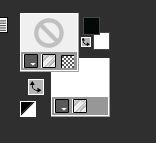
82. Outil texte -
Police – Before the rain- Taille 36 Anticrenelage net

- Écrivez Pomme
Verte et Apple Green
Placer voir terminé
83. Effets 3 D –
Ombre portée 1/1/100/1 en Noir sur les 2 titres
84. Calques –
Fusionner les calques visibles
85. Exécuter le
script ''pomme-verte ''pour le cadre
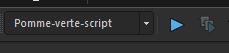
86. Image
redimensionner a 1000 Pixels de large
C'est terminé- Merci
Renée
Écrite le 20-11-2019
et
mis en place
le 2019
*
Toute ressemblance avec une leçon existante est une pure
coïncidence
*
N'oubliez pas de remercier les gens qui travaillent avec
nous et pour nous j'ai nommé les tubeurs et
les traductrices Merci |


 Traduit
Traduit